Excel中两列名单一一对应的自定义排序
来源:网络收集 点击: 时间:2024-08-29【导读】:
excel表格是我们最常用的办公软件,有时候想要两列名单一一对应,这就需要使用到自定义排序,怎么使用呢?下面给大家介绍下方法。工具/原料moreexcel、版本:2010电脑:联想T450、系统:windows 7方法/步骤1/10分步阅读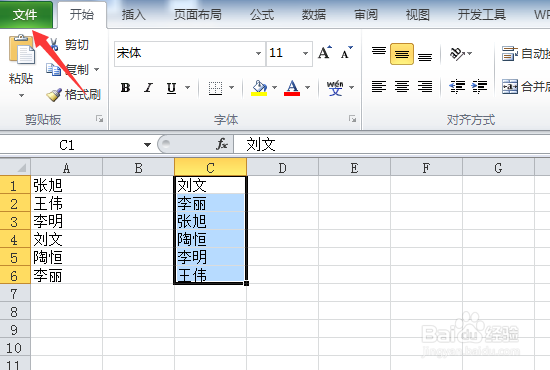 2/10
2/10 3/10
3/10 4/10
4/10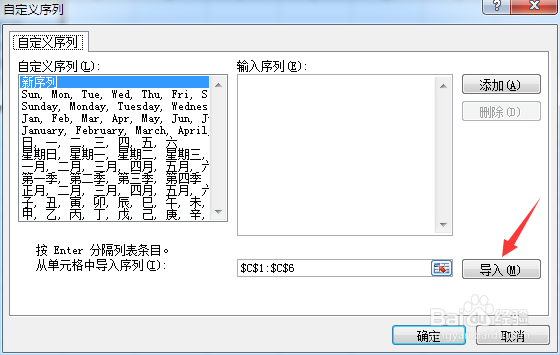 5/10
5/10 6/10
6/10 7/10
7/10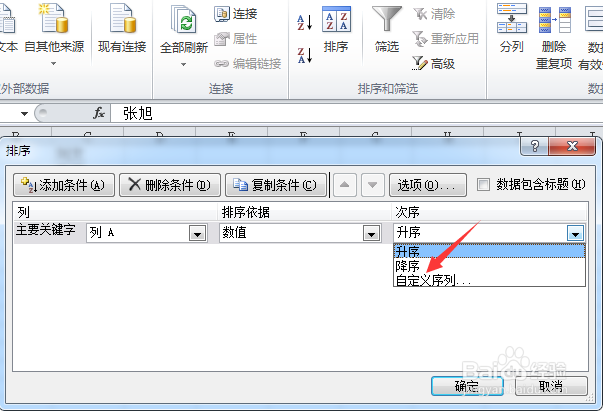 8/10
8/10 9/10
9/10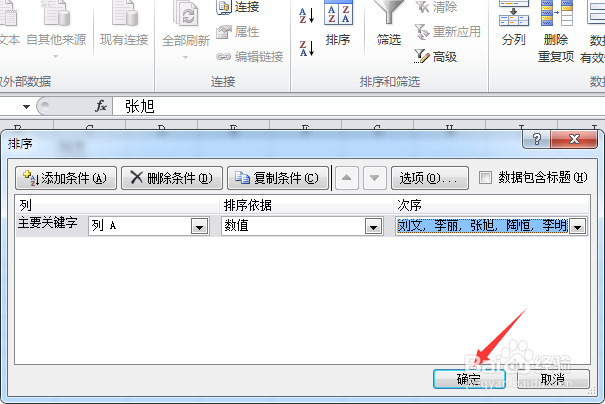 10/10
10/10 总结1/1
总结1/1
首先选中其中的一列名单,点击“文件”。
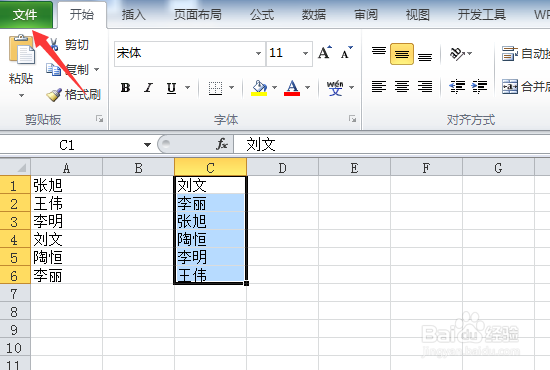 2/10
2/10之后点击“选项”,如图所示。
 3/10
3/10在选项里,点击“高级”-“编辑自定义列表”。
 4/10
4/10接着在自定义序列中,点击“导入”选项。
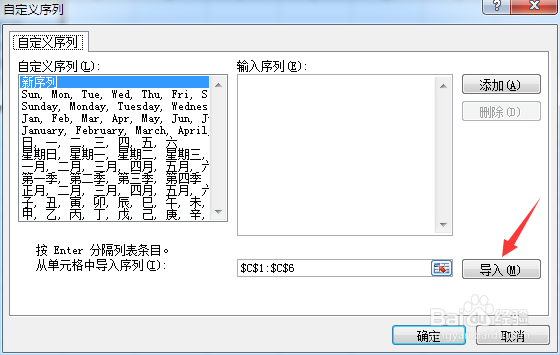 5/10
5/10导入数据后,点击“添加”-“确定”。
 6/10
6/10返回表格,选中另一列,点击“数据”-“排序”。
 7/10
7/10在排序界面的次序里,选择“自定义序列”。
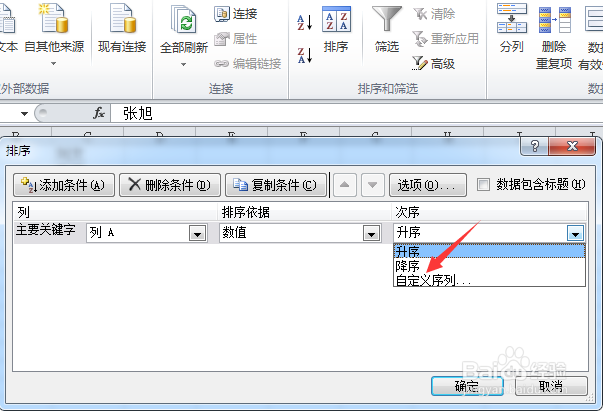 8/10
8/10之后选择刚才添加的自定义序列,点击“确定”。
 9/10
9/10返回到排序界面,点击“确定”选项。
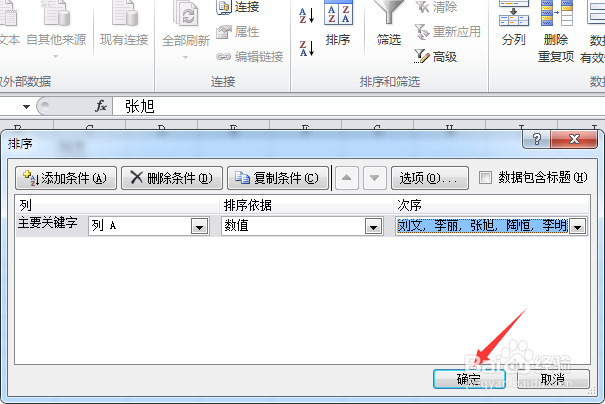 10/10
10/10这样就把两列名单一一对应了,如图所示。
 总结1/1
总结1/11.首先选中一列名单,点击“文件”-“选项”。
2.在选项里,点击“高级”-“编辑自定义列表”。
3.导入数据,然后点击“添加”-“确定”。
4.选中另一列数据,点击“数据”-“排序”。
5.在排序界面的次序里,选择“自定义序列”。
6.选择刚才添加的自定义排序,点击“确定”即可。
注意事项tips:通过自定义排序可以设置任意排序方式。
EXCEL自定义排序版权声明:
1、本文系转载,版权归原作者所有,旨在传递信息,不代表看本站的观点和立场。
2、本站仅提供信息发布平台,不承担相关法律责任。
3、若侵犯您的版权或隐私,请联系本站管理员删除。
4、文章链接:http://www.1haoku.cn/art_1168698.html
上一篇:日产阳光的车门内饰板怎么拆卸
下一篇:高中数学 必修2知识点 直线、平面垂直
 订阅
订阅